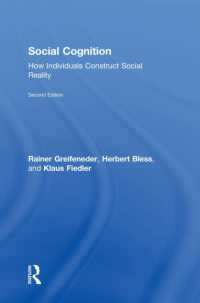Description
(Text)
Sind Sie gespannt, was Sie mit Ihrem Mac alles anstellen können? Bob LeVitus führt Sie schnell und leicht verständlich in die Grundlagen des Mac und dessen Betriebssystem OS X Yosemite ein: Finden Sie sich auf dem Schreibtisch, im Dock und in den Systemeinstellungen zurecht, organisieren Sie Ihre Dokumente und Termine, machen Sie den Mac fit fürs Internet und nutzen Sie iCloud, iTunes und iMessage so, dass Ihre Daten sicher sind. Außerdem erfahren Sie, wie Sie Musik hören, Videos schauen, Texte bearbeiten, drucken, e-mailen und Daten mit anderen teilen. Synchronisieren Sie Ihren Mac mit anderen Apple-Produkten und werden Sie zum Macianer!
(Table of content)
Über den Autor 7
Einführung 21
Über dieses Buch 21
Was in diesem Buch nicht zu finden ist 21
Konventionen in diesem Buch 22
Törichte Annahmen über den Leser 22
Wie dieses Buch aufgebaut ist 23
Symbole, die in diesem Buch verwendet werden 24
Wie es weitergeht 25
Teil I Einführung in Mac OS X Yosemite - die Grundlagen 27
Kapitel 1 Die Grundlagen von Mac OS X Yosemite (Voraussetzungen: Keine) 29
Ein Sicherheitsnetz für absolute Anfänger (oder jeden Anwender) 29
Starten Sie die Motoren! 30
Was Sie beim Start sehen sollten 30
Korrektes Ausschalten 32
Einige Dinge, die Sie Ihrem Mac definitiv nicht antun sollten 33
Trainingslager für Zeigen und Klicken 34
Help! (Nein, nicht der Beatles-Film!) 36
Eine Reise durch den Finder und seinen Schreibtisch 38
Anatomie eines Fensters 40
Der symbolische Höhepunkt eines Fensters 42
Rollen 43
(Hyper-)Aktive Fenster 45
Dialoge (zwischen Mensch und Maschine) 46
Mit Fenstern arbeiten 48
Fenster öffnen und schließen 48
Fenster und Fensterbereiche skalieren 49
Fenster verschieben 50
Fenstermanagement 50
Menügrundlagen 52
. . . und ewig wechseln die Menüs 53
Kontextmenüs: Immer bei der Sache 53
Inaktive Befehle erkennen 55
Untermenüs 55
Unter dem Apfel(menü)baum 55
Tastaturkurzbefehle 58
Kapitel 2 Is was, Dock? 61
Eine kurze Einführung zum Dock 61
Die Standardsymbole im Dock 62
Die Geheimnisse des Papierkorbs 64
Programmmenüs im Dock 66
Die Körpersprache des Docks 67
Dateien über das Dock öffnen 68
Das Dock anpassen 69
Dock-Symbole hinzufügen 69
Symbole aus dem Dock entfernen 71
Das Dock skalieren 71
Was sollten Sie in Ihrem Dock ablegen? 72
Die Dock-Einstellungen 73
Kapitel 3 Der Finder und seine Symbole 77
Finder, Schreibtisch und Symbole - eine Einführung 77
Den Schreibtisch erkunden 77
Die Symbolleiste in Finder-Fenstern 80
Die Natur von Symbolen entschlüsseln 83
Die verschiedenen Finder-Symbole 83
Aliasse - das Beste seit der Erfindung von geschnittenem Brot 86
Navigation im Finder: Aufwärts, abwärts, rückwärts 89
Alles Ansichtssache - die verschiedenen Darstellungsarten von
Finder-Fenstern 89
Ordnung schaffen mit dem Menü "Darstellung" 94
Das Finder-Menü 95
Wie eine Straßenkarte: Das Einblendmenü im Fenster 97
Gehe zu . . . ja, wohin denn eigentlich? 98
Finder und Finder-Fenster anpassen 100
Ordner in der Seitenleiste 100
Die Einstellungen des Finders 101
Was das Info-Fenster über Symbole verrät 105
Kapitel 4 Ganz wie Sie wünschen 109
Die Systemeinstellungen 109
Ein Bild für den Schreibtisch 112
Bildschirmschoner einrichten 113
Das Dashboard und seine Widgets 115
Ein neuer Look für Tasten, Menüs und Fenster 117
Tastatur, Maus und andere Hardware anpassen 120
Tastatur 120
Maus 125
Trackpad (Notebooks und Desktop-Macs mit Magic Trackpad) 126
Der Ton macht die Musik 127
Ändern des Signaltons 128
Aus- und Eingabeoptionen 128
Teil II Cleverer Umgang mit Yosemite 129
Kapitel Dateien und Ordner organisieren 131
Die Ordnerstruktur von Mac OS X 132
Verschachtelte Ordner 133
Von oben nach unten: Der Computer 133
Ein Blick in den Programme-Ordner 134
Schriften (und vieles mehr) im öffentlichen Library-Ordner 134
Der System-Ordner: Rühr mich nicht an 136
Zu Hause ist es am schönsten 136
Ihre persönliche Bibliothek 138
Dokumente sichern - bevor es zu spät ist 140
Ein typischer Sicherungsvorgang 141
Viele Wege führen nach Rom: Sichern unter versus Duplizieren 147
Zu einer vorherigen Version zurückkehren 148
Sesam öffne dich! 150
Drag & Drop 152
Ein schneller Blick - die Übersicht-Funktion 152
Wenn Ihr Mac eine Datei nicht öffnen kann 153
Wahl der Waffen 153
Ordnung schaffen mit Ordnern 157
Dateien versus Ordner 157
Besser organisiert mit Unterordnern 158
Neue O
Contents
Uber den Autor 7 Einfuhrung 21 Uber dieses Buch 21 Was in diesem Buch nicht zu finden ist 21 Konventionen in diesem Buch 22 Torichte Annahmen uber den Leser 22 Wie dieses Buch aufgebaut ist 23 Symbole, die in diesem Buch verwendet werden 24 Wie es weitergeht 25 Teil I Einfuhrung in Mac OS X Yosemite die Grundlagen 27 Kapitel 1 Die Grundlagen von Mac OS X Yosemite (Voraussetzungen: Keine) 29 Ein Sicherheitsnetz fur absolute Anfanger (oder jeden Anwender) 29 Starten Sie die Motoren! 30 Was Sie beim Start sehen sollten 30 Korrektes Ausschalten 32 Einige Dinge, die Sie Ihrem Mac definitiv nicht antun sollten 33 Trainingslager fur Zeigen und Klicken 34 Help! (Nein, nicht der Beatles-Film!) 36 Eine Reise durch den Finder und seinen Schreibtisch 38 Anatomie eines Fensters 40 Der symbolische Hohepunkt eines Fensters 42 Rollen 43 (Hyper-)Aktive Fenster 45 Dialoge (zwischen Mensch und Maschine) 46 Mit Fenstern arbeiten 48 Fenster offnen und schliessen 48 Fenster und Fensterbereiche skalieren 49 Fenster verschieben 50 Fenstermanagement 50 Menugrundlagen 52 ... und ewig wechseln die Menus 53 Kontextmenus: Immer bei der Sache 53 Inaktive Befehle erkennen 55 Untermenus 55 Unter dem Apfel(menu)baum 55 Tastaturkurzbefehle 58 Kapitel 2 Is was, Dock? 61 Eine kurze Einfuhrung zum Dock 61 Die Standardsymbole im Dock 62 Die Geheimnisse des Papierkorbs 64 Programmmenus im Dock 66 Die Korpersprache des Docks 67 Dateien uber das Dock offnen 68 Das Dock anpassen 69 Dock-Symbole hinzufugen 69 Symbole aus dem Dock entfernen 71 Das Dock skalieren 71 Was sollten Sie in Ihrem Dock ablegen? 72 Die Dock-Einstellungen 73 Kapitel 3 Der Finder und seine Symbole 77 Finder, Schreibtisch und Symbole eine Einfuhrung 77 Den Schreibtisch erkunden 77 Die Symbolleiste in Finder-Fenstern 80 Die Natur von Symbolen entschlusseln 83 Die verschiedenen Finder-Symbole 83 Aliasse das Beste seit der Erfindung von geschnittenem Brot 86 Navigation im Finder: Aufwarts, abwarts, ruckwarts 89 Alles Ansichtssache die verschiedenen Darstellungsarten von Finder-Fenstern 89 Ordnung schaffen mit dem Menu "Darstellung" 94 Das Finder-Menu 95 Wie eine Strassenkarte: Das Einblendmenu im Fenster 97 Gehe zu ... ja, wohin denn eigentlich? 98 Finder und Finder-Fenster anpassen 100 Ordner in der Seitenleiste 100 Die Einstellungen des Finders 101 Was das Info-Fenster uber Symbole verrat 105 Kapitel 4 Ganz wie Sie wunschen 109 Die Systemeinstellungen 109 Ein Bild fur den Schreibtisch 112 Bildschirmschoner einrichten 113 Das Dashboard und seine Widgets 115 Ein neuer Look fur Tasten, Menus und Fenster 117 Tastatur, Maus und andere Hardware anpassen 120 Tastatur 120 Maus 125 Trackpad (Notebooks und Desktop-Macs mit Magic Trackpad) 126 Der Ton macht die Musik 127 Andern des Signaltons 128 Aus- und Eingabeoptionen 128 Teil II Cleverer Umgang mit Yosemite 129 Kapitel Dateien und Ordner organisieren 131 Die Ordnerstruktur von Mac OS X 132 Verschachtelte Ordner 133 Von oben nach unten: Der Computer 133 Ein Blick in den Programme-Ordner 134 Schriften (und vieles mehr) im offentlichen Library-Ordner 134 Der System-Ordner: Ruhr mich nicht an 136 Zu Hause ist es am schonsten 136 Ihre personliche Bibliothek 138 Dokumente sichern bevor es zu spat ist 140 Ein typischer Sicherungsvorgang 141 Viele Wege fuhren nach Rom: Sichern unter versus Duplizieren 147 Zu einer vorherigen Version zuruckkehren 148 Sesam offne dich! 150 Drag & Drop 152 Ein schneller Blick die Ubersicht-Funktion 152 Wenn Ihr Mac eine Datei nicht offnen kann 153 Wahl der Waffen 153 Ordnung schaffen mit Ordnern 157 Dateien versus Ordner 157 Besser organisiert mit Unterordnern 158 Neue Ordner anlegen 160 Aufspringende Ordner 160 Intelligente Ordner 161 Dateien und Ordner: Die Karten neu mischen 164 Dateien und Ordner anordnen 164 Mehrere Symbole markieren 165 Symbole umbenennen 167 Mit der Zwischenablage arbeiten 168 Dateien und Ordner kopieren 169 Einsetzen des Inhalts der Zwischenablage 170 Dateien komprimieren 170 Objekte loschen 171 Das unglaubliche neue iCloud Drive 171 Kapitel 6 Harddisks und andere Scheiben 173 Das Wesen einer Disk 173 Einige Disks mussen zuerst formatiert werden 174 Symbole beziehungsweise Daten zwischen Disks bewegen und kopieren 175 Uberraschung! Auch PC-Disks funktionieren 175 Kapitel 7 Ihr Leben organisieren 177 Die Ubersicht behalten mit dem Kalender 178 Reine Ansichtssache die verschiedenen Darstellungsarten in Kalender 178 Kalender anlegen 178 Kalender loschen 181 Ereignisse erstellen und verwalten 181 Andere Personen einladen 183 Warnhinweise festlegen 183 Ein Mittel gegen das Vergessen: Erinnerungen 184 Erinnerungen eine Einfuhrung 184 Tun oder nicht tun: Erinnerungen anlegen 185 Alles, was Sie uber die Mitteilungszentrale wissen mussen 186 Notizen 188 Teil III Mein Mac macht sich nutzlich 191 Kapitel 8 Ab ins Internet 193 Die Internetverbindung 194 Der Internetprovider und Sie 194 Modem einrichten 195 Die Internetverbindungseinstellungen 195 Eine Safari durch das Web 198 Machen Sie sich mit der Symbolleiste vertraut 199 Die Safari-Seitenleiste nutzen 202 Bevorzugte Adressen als Lesezeichen speichern 202 Und was steht auf Ihrer Leseliste? 204 Die bombastischen "Top Sites" 205 Suchen mit Google 206 Safaris Hilfe-Center 209 Audio- und Video-Anrufe mit FaceTime 209 Kapitel 9 Menschen und Orte finden 211 Kontakte pflegen 211 Kontakte hinzufugen 212 Kontakte aus anderen Programmen importieren 213 Gruppen erstellen 214 Intelligente Gruppen (basierend auf bestimmten Kriterien) 215 Alles Ansichtssache 216 iCloud + Kontakte = permanenter Zugriff auf alle Kontakte 216 Karten Wo geht s ab? 217 Finden Sie Ihre aktuelle Position mit Karten 218 Eine Person, einen Ort oder ein Ding finden 218 Betrachten, Zoomen und Verschieben 220 Karten und Kontakte 222 Zeitsparende Helferlein: Favoriten, Zuletzt benutzt und Kontakte 222 Pfiffige Kartentricks 224 Was geht noch im Info-Fenster? 226 Kapitel 10 Uber Mail und Nachrichten kommunizieren 227 E-Mails mit Mail senden und empfangen 227 Mail einrichten 228 Ein kurzer Blick auf die Symbolleiste des Hauptfensters 228 Eine neue Nachricht erstellen 230 E-Mail-Versand an einen Kontakt 233 Mit Vorlagen arbeiten 234 E-Mails abrufen und verarbeiten 234 Hilfe im Kampf gegen Spam 235 Einstellungen andern 236 Mail-Regeln 236 Regulare und intelligente Postfacher 237 Regulare Postfacher 238 Intelligente Postfacher 239 Hier bitte unterschreiben 239 Vorschau und Diashow in Mail 241 Das Yosemite-Duo: Markup und Mail Drop 241 Markup 241 Mail Drop 242 Kommunikation mit Nachrichten 243 Gruppentherapie mit Nachrichten 243 Kapitel 11 Den Mac mit anderen (freiwillig) teilen 245 Netzwerke und Dateifreigabe eine Einfuhrung 245 Portrat eines Heimnetzwerks 247 Drei Moglichkeiten, ein Netzwerk aufzubauen 247 Dateifreigabe einrichten 249 Zugriffe und Berechtigungen: Wer darf was? 251 Benutzer, Gruppen und Gaste 251 Benutzer anlegen 253 Accounts andern 257 Accounts loschen 258 Benutzerrechte einschranken 259 Die Standardordnerfreigabe: Mac OS X weiss es am besten 260 Freigabe eines Ordners oder einer Disk durch Andern der Zugriffsrechte 261 Ordner freigeben 264 Nutzliche Einstellungen fur die Zugriffsrechte 266 Verbindungsaufnahme mit einem entfernten Mac 269 Passwort andern 271 Das eigene Passwort am eigenen Mac andern 271 Das Passwort eines anderen Benutzers am eigenen Mac andern 272 Das eigene Passwort von einem anderen Mac aus andern 272 Weitere Formen der Freigabe 273 Bildschirmfreigabe 273 Internetfreigabe 274 Teil IV Kreativ mit Yosemite 275 Kapitel 12 Der musikalische Mac 277 Eine Einfuhrung in iTunes 277 Der Umgang mit Mediendateien 280 Songs hinzufugen 281 Filme und TV-Sendungen hinzufugen 283 Podcasts hinzufugen 283 Lernen mit iTunes U 284 Internetradio horen 284 Alles uber Wiedergabelisten 286 Regulare Wiedergabelisten erstellen 286 Intelligente Wiedergabelisten 287 Wiedergabelisten auf CD brennen 288 Kapitel 13 Der multimediale Mac 289 Filme und Musik mit dem QuickTime Player abspielen 289 iBooks auf dem Mac 291 iBooks kaufen 291 iBooks lesen 294 Das perfekte Tool zur Selbstinszenierung: Photo Booth 296 Bilder und PDFs in Vorschau betrachten und konvertieren 297 Medien importieren 299 Digitale Fotos laden 299 DV-Videos von einem Camcorder laden 301 Kapitel 14 Wort und Schrift 303 Textverarbeitung mit TextEdit 303 Ein Dokument erstellen 304 Grundlagen der Textverarbeitung 305 Grafiken und Texte kombinieren 308 Font-Mania 308 Font-Verwaltung mit Schriftsammlung 309 Neue Schriften manuell installieren 310 Kapitel 15 Ein Leitfaden fur den Umgang mit Druckern 311 Vorbereitungen 311 Drucker anschliessen und hinzufugen 312 Drucker anschliessen 312 Netzwerkdrucker einrichten 312 Die Ersteinrichtung 313 Drucker mit anderen Anwendern teilen 315 Die Seiteneinstellungen vornehmen 316 Endlich: Drucken 317 Ein Dokument ausdrucken 318 Zwischen verschiedenen Druckern wechseln 318 Angepasste Einstellungen 318 Die eigenen Einstellungen speichern 321 Vorschau und PDF-Optionen 321 Teil V Hege und Pflege des Mac 323 Kapitel 16 Ein Sicherheitsnetz fur Ihren Mac: Backups und andere Sicherheitsaspekte 325 Backups zu erstellen, ist (k)eine Kunst 326 Backups mit Yosemites exzellenter Time Machine 326 Was wird von Time Machine gesichert? 327 Wie kann ich meine Daten zuruckholen? 327 Manuelle Backups (auf die "brutale" Art) 328 Backups mithilfe kommerzieller Backup-Software 328 Warum Sie zwei Backup-Satze benotigen 329 Andere Sicherheitsrisiken 329 Uber Viren und andere Schadlinge 330 Firewall: Ja oder nein? 332 Verfeinerte Firewall-Einstellungen 333 Software-Updates installieren 333 Schutz vor neugierigen Blicken 334 Einschrankung der Verbindungen 334 Daten verschlusseln mit FileVault 334 Noch mehr Sicherheitsoptionen 335 Kapitel 17 Fehlerbehebung unter Mac OS X 337 Uber Start-Disks und Booten 337 Eine Start-Disk finden oder erstellen 337 Das Verbotszeichen und was es damit auf sich hat 338 Das System von der Recovery HD aus starten 339 Schritt 1: Die Erste-Hilfe-Funktion starten 340 Schritt 2: Sicherer Systemstart 341 Schritt 3: Zurucksetzen des PRAM/NVRAM 343 Schritt 4: Mac OS X neu installieren 343 Schritt 5: Den Mac reparieren lassen (und was Sie davor noch tun konnen) 343 Absturz schon wahrend des Startvorgangs 344 Teil VI Der Top-Ten-Teil 345 Kapitel 18 Zehn Heinzelmannchen fur Ihren personlichen Arbeitsstil 347 Der Mac als Gesprachspartner 347 Zum Diktat bitte! Sie sprechen, Ihr Mac tippt 347 Mit dem Mac sprechen 348 Dem Mac zuhoren 349 Automatische Automationen 351 AppleScript 352 Automator 352 Noch mehr nutzliche Goodies 354 App Store 354 Energie sparen 354 Automatische Anmeldung 355 Boot Camp 356 AirPlay Mirroring 357 Kapitel 19 Zehn nutzliche Hilfsprogramme 359 Alles schnell im Blick mit der Ubersicht 359 Inhalte mit anderen teilen 361 Den ganzen Kram wiederfinden und zwar schnell! 362 Das Suchfeld in Finder-Fenstern 363 Das Spotlight-Menu und -Fenster 365 Aus zwei mach eins Mission Control 367 Kurz und schmerzlos Mission Control einrichten 367 Aktive Ecken 370 Platz da fur Spaces! 371 Spaces ein Uberblick 371 Spaces einrichten 373 Mit Spaces arbeiten 373 Wo sich alle Programme tummeln: Das Launchpad 375 Das Launchpad anpassen 376 Rechner 377 Aktivitatsanzeige 378 Festplatten-Dienstprogramm 379 Erste Hilfe 379 Loschen 380 Partition 380 RAID 381 Wiederherstellen 381 Schlusselbundverwaltung 382 Terminal 383 Kapitel 20 Nahezu zehn Methoden, die Geschwindigkeit zu steigern 385 Mit Tastaturkurzbefehlen arbeiten 385 Tippen lernen 386 Auflosung mehr als die Antwort auf ein Ratsel 386 Darstellungsoptionen 388 Einen neuen, schnelleren Mac kaufen 388 Davon kann man nie zu viel haben: RAM 389 Eine schnellere Grafikkarte 389 Eine neue Festplatte 390 Eine SSD-Festplatte 390 Kapitel 21 Anhang (Neu-)Installation von Mac OS X Yosemite 391 So installieren Sie Mac OS X (neu) 392 Der Setup-Assistent 393 Stichwortverzeichnis 395